Tutorial de Soxikibem, puedes encontrar el original aquí:

Muchas gracias por permitirme traducir
vuestros preciosos tutoriales.
Con tu resultado, puedes hacer firmas, websets, cartas de incredimail, etc.
Por favor, crédito a Sim Psp y a Tati Designs, gracias.
Materiales
PSPX2 (puedes utilizar cualquier versión).
Para hacer este tutorial necesitarás un tubo de personaje y una decoración.
Descarga el material del tutorial aquí:

Filtros
L en K landksiteofwonders / L en K's Katharina (descarga aquí).
Mehdi / Sorting Tiles (descarga aquí).
MuRa's Meister / Perspective Tiling (descarga aquí).
&<Bkg Designers sf10 III / SIM 4 Way Average (descarga aquí).**
ScreenWorks / Grid Layout y Net Pattern (descarga aquí).
&<Sandflower Special *v*> / Color Atmospheriser (descarga aquí).**
AAA Frames / Foto Frame (descarga aquí).
** Importar este filtro con "Unlimited".
Preparación
Instala los Filtros en la carpeta de "Complementos" de tu PSP.
Abrir los tubes, duplicar y cerrar el original.
IMPORTANTE
Está prohibido modificar o cambiar el nombre de archivos o eliminar la marca de agua.
El tube de las mujeres y el tube de decoración son de LB.
El wordart es de Bits of Positivity. Las máscaras son de Narah.
La imagen del paisaje es de Picpanzee.
Colores
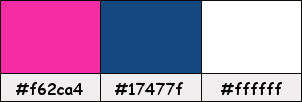
Si usas otros colores, debes jugar con el modo mezcla de las capas.
Recuerda que debes guardar tu trabajo con frecuencia.
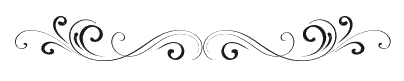
Paso 1
En tu paleta de Materiales:
Pon de primer plano el color #f62ca4 
Pon de segundo plano el color #17477f 
Paso 2
Haz clic en el color del primer plano y prepara un gradiente "Primer plano-fondo" (Corel_06_029):
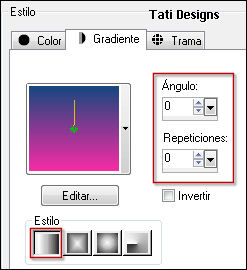
Paso 3
Abre una nueva imagen transparente de 900 x 500 píxeles.
Paso 4
Rellena tu imagen transparente con el gradiente del primer plano.
Paso 5
Selecciones / Seleccionar todo.
Paso 6
Abre el tube "TD_Give_yourself_permission_Misted" y copia.
Vuelve a tu trabajo y pega en la selección.
Paso 7
Selecciones / Anular selección.
Paso 8
Ajustar / Desenfocar / Desenfoque radial:
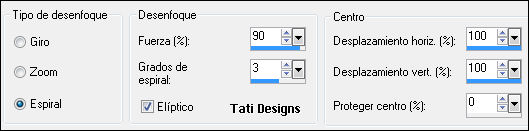
Paso 9
Efectos / Complementos / L en K landksiteofwonders / L en K's Katharina:
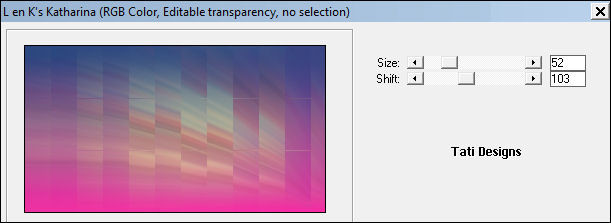
Paso 10
Efectos / Efectos de borde / Realzar.
Paso 11
Capas / Duplicar.
Paso 12
Efectos / Complementos / Mehdi / Sorting Tiles:
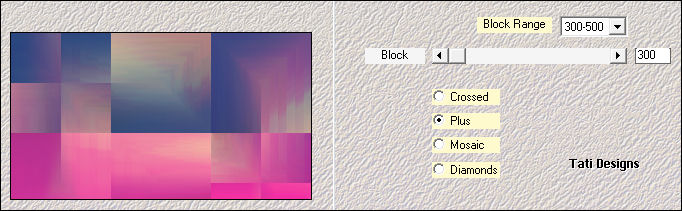
Paso 13
Imagen / Voltear.
Paso 14
Efectos / Complementos / Mehdi / Sorting Tiles:
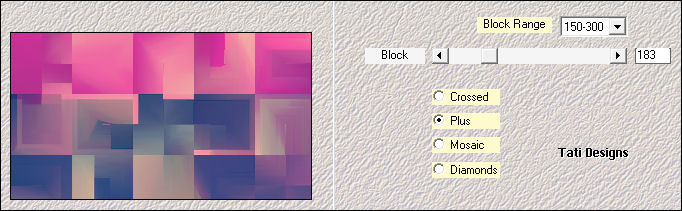
Paso 15
Efectos / Complementos / MuRa's Meister / Perspective Tiling:
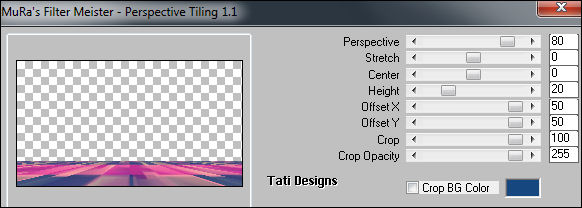
Paso 16
Efectos / Efectos 3D / Sombra: 0 / 0 / 100 / 35 / Negro 
Paso 17
Abre una nueva capa de trama.
Paso 18
Activa la Herramienta de "Selección/Rectángulo" (S) y haz clic en "Selección personalizada":

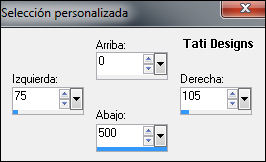
Paso 19
Rellena la selección con el color #f62ca4 
Paso 20
Selecciones / Anular selección.
Paso 21
Capas / Organizar / Bajar.
Paso 22
Capas / Duplicar. -
Imagen / Espejo.
Paso 23
Capas / Duplicar.
Paso 24
Imagen / Rotación libre / 90º a la izquierda.
Paso 25
Efectos / Efectos de la imagen / Desplazamiento:
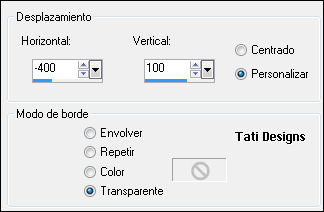
Paso 26
Efectos / Efectos de distorsión / Ondas:

Paso 27
Capas / Duplicar. -
Imagen / Espejo. -
Imagen / Voltear.
Paso 28
Capas / Fusionar / Fusionar hacia abajo.
Paso 29
Pon el color blanco #ffffff  en el segundo plano.
en el segundo plano.
Paso 30
Efectos / Complementos / Unlimited / &<Bkg Designers sf10 III / SIM 4 Way Average:
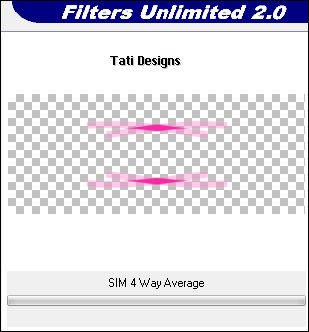
Paso 31
Renombra esta capa como "SIM 4".
Paso 32
Sitúate en la capa de debajo ("Copia de Trama 2").
Paso 33
Efectos / Complementos / ScreenWorks / Grid Layout.
Paso 34
Cambia el Modo de la capa a "Luminosidad (heredado)".
Paso 35
Efectos / Efectos 3D / Sombra: 0 / 0 / 100 / 90 / Negro 
Paso 36
Sitúate en la capa de debajo ("Trama 2").
Paso 37
Efectos / Complementos / ScreenWorks / Net Pattern.
Paso 38
Cambia el Modo de la capa a "Luminosidad (heredado)".
Paso 39
Efectos / Efectos 3D / Sombra: 0 / 0 / 100 / 90 / Negro 
Paso 40
Sitúate en la capa superior de la pila de capas ("Copia de Trama 1").
Paso 41
Abre una nueva capa de trama y rellena con el color #f62ca4 
Paso 42
Efectos / Efectos geométricos / Círculo - Transparente.
Paso 43
Abre la máscara "Narah_Mask_1186" y vuelve a tu trabajo.
Paso 44
Capas / Nueva capa de máscara / A partir de una imagen:
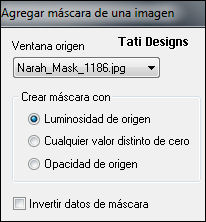
Capas / Fusionar / Fusionar grupo.
Paso 45
Activa la Herramienta de "Varita mágica" y configura de la siguiente manera:

Haz clic en la parte transparente del círculo:

Paso 46
Pulsa la tecla "Supr" del teclado 2 veces.
Paso 47
Selecciones / Anular selección.
Paso 48
Capas / Organizar / Bajar.
Paso 49
Edición / Repetir Bajar capa.
Paso 50
Abre una nueva capa de trama y rellena con el gradiente del principio.
Paso 51
Efectos / Complementos / Unlimited / &<Sandflower Special *v*> / Color Atmospheriser (predeterminado):
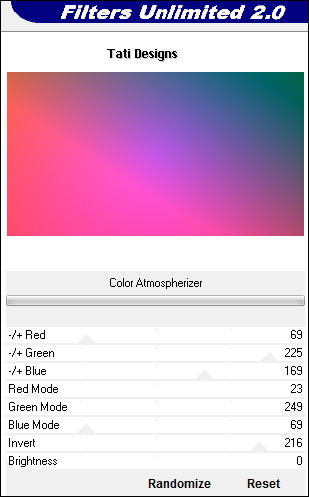
Paso 52
Ajustar / Desenfocar / Desenfoque Gaussiano a 75.
Paso 53
Cambia el Modo de la capa a "Multiplicar" y baja la Opacidad a 50.
Paso 54
Capas / Organizar / Subir.
Paso 55
Abre de nuevo el tube "TD_Give_yourself_permission_Misted" y copia.
Vuelve a tu trabajo y pega como nueva capa.
Paso 56
Imagen / Cambiar tamaño: 90% (Desmarcado "Cambiar tamaño de todas las capas").
Paso 57
Nuestra paleta de capas:
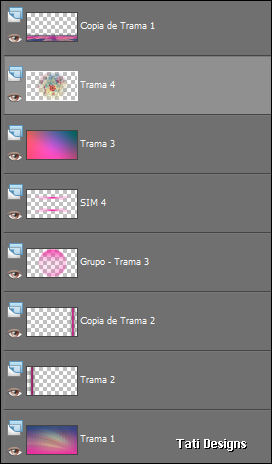
Paso 58
Abre una nueva capa de trama y rellena con el color blanco #ffffff 
Paso 59
Abre la máscara "Narah_Mask_1429" y vuelve a tu trabajo.
Paso 60
Capas / Nueva capa de máscara / A partir de una imagen:
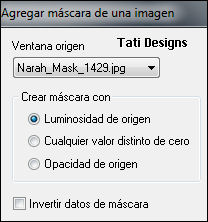
Capas / Fusionar / Fusionar grupo.
Paso 61
Capas / Organizar / Bajar.
Edición / Reptir Bajar capa.
(Esta capa debe estar debajo de la capa "SIM 4").
Paso 62
Cambia el Modo de la capa a "Pantalla" y baja la Opacidad a 50.
Paso 63
Capas / Fusionar / Fusionar visibles.
Paso 64
Selecciones / Seleccionar todo.
Paso 65
Selecciones / Modificar / Contraer / 30 píxeles.
Paso 66
Selecciones / Invertir.
Paso 67
Ajustar / Desenfocar / Desenfoque Gaussiano a 50.
Paso 68
Efectos / Complementos / AAA Frames / Foto Frame:
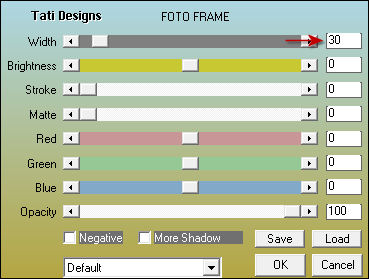
Paso 69
Selecciones / Anular selección.
Paso 70
Abre el tube de personaje que hayas elegido y copia.
Vuelve a tu trabajo y pega como nueva capa.
Paso 71
Coloca a la izquierda.
Paso 72
Aplica Sombra a tu gusto.
Paso 73
Abre el tube de decoración que hayas elegido y copia.
Vuelve a tu trabajo y pega como nueva capa.
Paso 74
Coloca a la derecha.
Paso 75
Aplica Sombra a tu gusto.
Paso 76
Abre el tube "DChitwoodGiveYourselfPermission" y copia.
Vuelve a tu trabajo y pega como nueva capa.
Paso 77
Imagen / Cambiar tamaño: 14% (Desmarcado "Cambiar tamaño de todas las capas").
Paso 78
Coloca en la parte superior derecha o donde tú quieras.
Paso 79
Imagen / Imagen en negativo.
Paso 80
Aplica Sombra a tu gusto.
Paso 81
Abre una nueva capa de trama y pon tu nombre o tu marca de agua.
Paso 82
Capas / Fusionar / Fusionar todo (aplanar).
Paso 83
Exporta como archivo .jpg optimizado.
¡Se acabó!
Espero que te haya gustado y que hayas disfrutado con él.

.:. Mi versión del tutorial con tubes de Nara Pamplona (la mujer), CleanPng (el jarrón) y mío (el misted) .:.


.:. Si quieres enviarme tu trabajo con el resultado de esta traducción, ponte en contacto conmigo .:.
